Màn hình lớn của laptop và PC khiến một số người dùng không thật sự thoải mái khi nhắn tin ở những nơi công cộng như quán cà phê, thư viện. Việc người lạ đi ngang có thể vô tình hay cố ý thấy hết những nội dung tin nhắn trên laptop là điều khó tránh khỏi.
Vì thế, để giải quyết vấn đề này, người dùng có thể thử tiện tích mở rộng Protect Message trên Google Chrome. Công cụ sẽ làm mờ hoặc đảo ngược lại đoạn tin nhắn của bạn.
Đầu tiên, người dùng tải Protect Message tại địa chỉ chrome.google.com/webstore/detail/protect-message/fgnnjldhcpkgffephopliioangockjgk.
Sau khi cài đặt tiện ích bạn sẽ thấy icon hình tròn màu trắng phía trên, bên phải giao diện Chrome.
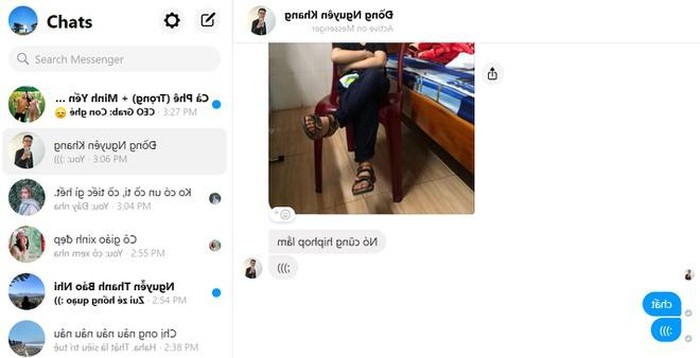
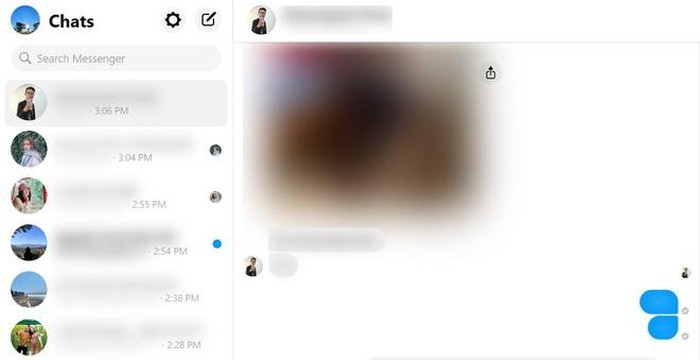
Hiệu ứng làm mờ và đảo ngược tin nhắn.
Phần hiệu ứng có 2 lựa chọn: Blur là làm mờ tin nhắn hoặc Flip Mirrorghi đảo ngược nội dung tin nhắn.
Để xem tin nhắn, người dùng chỉ cần đưa con trỏ vào phần chat, tin nhắn sẽ hiển thị lại bình thường. Ngoài ra, tiện ích còn có lựa chọn Component Options cho phép người dùng tùy biến cách thức bảo vệ tin nhắn.
Avatar: Tiện ích này sẽ làm mờ hoặc lật ngược avatar của tài khoản gửi tin nhắn cho người dùng.
Name: Có thể làm mờ hoặc viết ngược tên của tài khoản nhắn tin cho bạn.
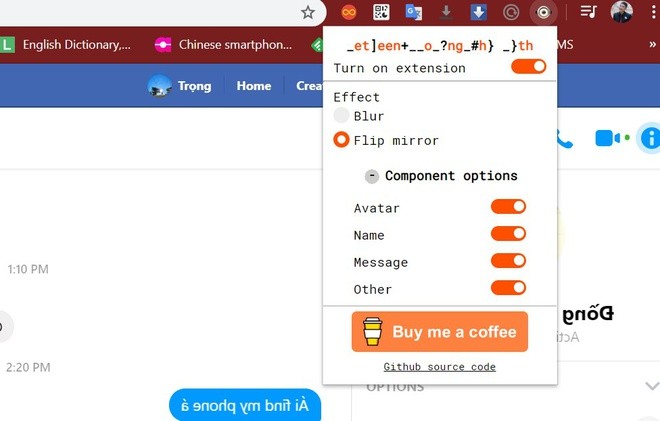 |
|
Các tùy chọn của tiện ích Protect Message.
|
Message: Sẽ làm mờ hoặc đảo ngược các đoạn tin nhắn khi chat.
Other: Làm mờ hoặc lật ngược hình ảnh, video mà bạn nhận được trong tin nhắn.
Tiện ích này hoàn toàn miễn phí và dễ sử dụng. Người dùng có thể ủng hộ tiền cho nhà phát triển ứng dụng này bằng cách bấm vào phần "Buy me a coffee".
























